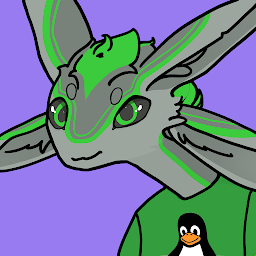VMware Workstation Pro a des cases à cocher dans sa boîte de dialogue Préférences pour désactiver la prise en main et la libération en douceur (motion), mais VMware Workstation Player n'a pas d'interface utilisateur graphique pour configurer cela. Cependant, vous pouvez modifier manuellement votre fichier de préférences :
- Fermez toutes les instances en cours de VMware Workstation Player et de VMware Workstation Pro.
- Ouvrez le fichier de préférences dans un éditeur de texte. (Sous Windows, ce fichier se trouve à
%APPDATA%\VMware\preferences.ini; sous Linux, ce fichier est ~/.vmware/preferences.)
-
Ajoutez les lignes suivantes :
pref.motionGrab = "FALSE"
pref.motionUngrab = "FALSE"
(Si les lignes pref.motionGrab et pref.motionUngrab existent déjà dans le fichier de préférences, modifiez leurs valeurs.) Vous devrez maintenant cliquer dans la fenêtre de la machine virtuelle (ou appuyer sur Ctrl+G) pour la prendre en main et devrez appuyer sur Ctrl+Alt pour la libérer.
Cela affectera toutes les machines virtuelles. Pour désactiver la libération automatique de la souris par machine virtuelle, modifiez le fichier vmx (la machine virtuelle étant éteinte) et ajoutez une ligne :
mks.gamingMouse.policy = "gaming"
Voir https://communities.vmware.com/thread/398026 pour d'autres options de configuration.